Windows11是一款由微软公司推出的PC操作系统,在该版本中,开发商进行了一系列的更新和优化,那么不少用户在下载win11下载安装之后,应该怎么设置字体大小呢?应该通过这篇文章给大
Windows11是一款由微软公司推出的PC操作系统,在该版本中,开发商进行了一系列的更新和优化,那么不少用户在下载win11下载安装之后,应该怎么设置字体大小呢?应该通过这篇文章给大家介绍一下。
1、首先我们先下载一个字体
2、下载完成后,打开我的电脑,找到C盘。

3、然后我们打开c盘C:\Windows找“fonts字体”这个文件夹。
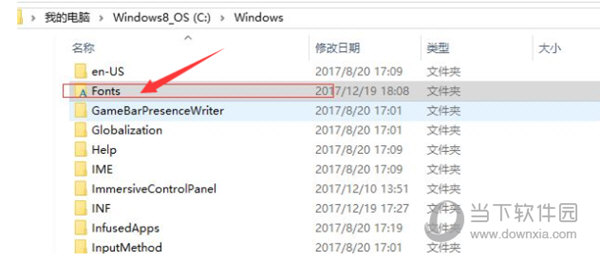
4、接着我们打开文件夹把刚才下载字体复制粘贴里面去。
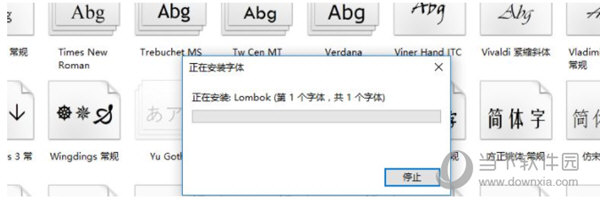
5、这样就完成了字体的安装,在别的地方就可以使用这个字体了。
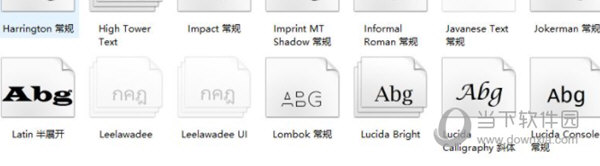
6、接着我们打开设置,在设置中,点击左边的个性化,然后再点击右边的字体。
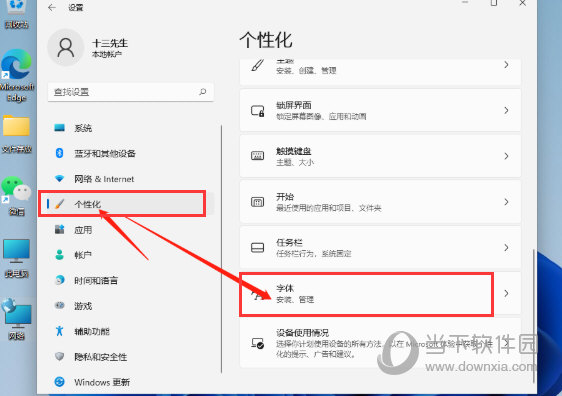
7、在这我们就可以拖动我们刚刚下载好的字体,进行使用。
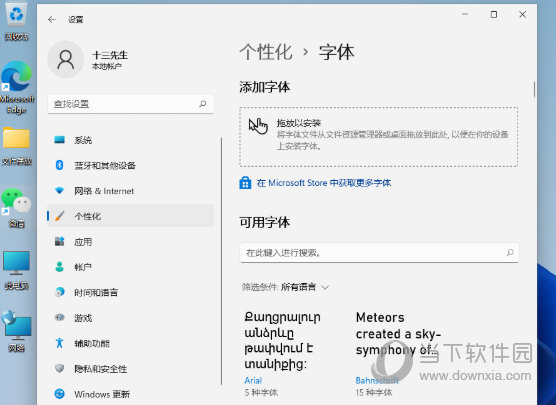
好了,以上就是自由互联小编为大家带来关于“Windows11怎么安装字体”的全部内容介绍,总得来说还是非常简单的,一般小白用户也能快速学习操作,希望能帮助到你。
